最近、PCの空き容量がどんどん減ってきて、思い切ってヤマダ電気で外付けHDDを買ってきました。
しかしいざデータを移しても全然容量が増えない!!
最初はYouTube用に作った動画素材が容量を食ってるんだと思ったんですが、調べてみたら全然違うところが原因でした。(買う前に気づけよって感じですが…)
原因はタイトルにもある通り、PremiereやAfter Effectsのキャッシュが膨大な容量を使っていたんです。
というわけで、今回はPremiereやAEで自動的に溜まるキャッシュを削除する方法について解説していきます!
2020年以降のAdobe CCでは、キャッシュの削除がかなり簡単になりました。
該当するバージョンをお使いの方は、ページ下部で紹介している方法を参考にしてみてください。
目次から該当の項目にジャンプできます!
Adobeの動画編集ソフトは不要キャッシュが溜まり続ける!?
まず下記をご覧ください。
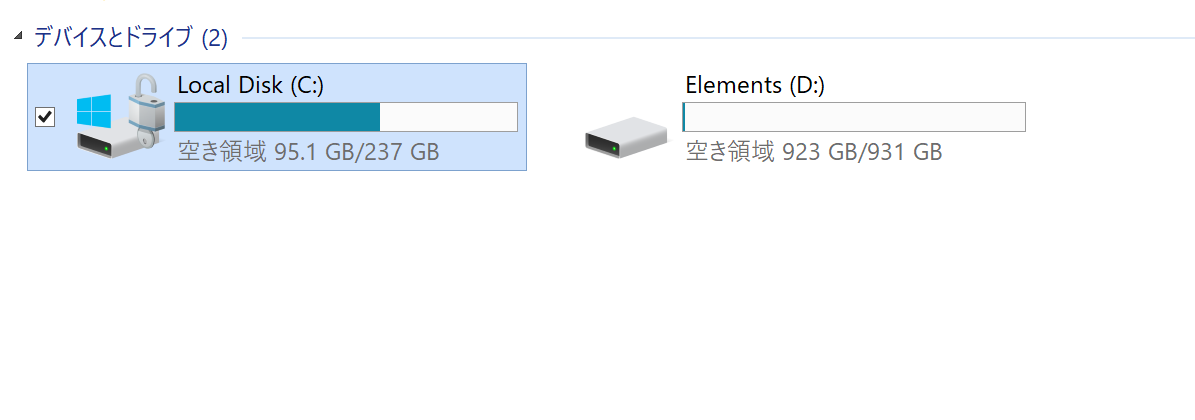
こちら、左が自分が使っているPCの容量なんですが、HDDにデータを移したあとも空き容量が95GBしかありません。
調べてみたところ、Surfaceの256GBモデルは実質213GBくらいの空き容量があるはずなので、100GB以上がどこかに使われている計算になります。
「そんなバカな…」って感じですよね。
容量の重いデータはもうほとんど外付けHDDに移したし、インストールしてるソフトだって、そんなに容量食うようなものは入れてないはず。
ディスクのクリーンアップをしても全然減らないので、「一体どこで容量が食われてるんだ?」と、原因を探ることにしました。
結果
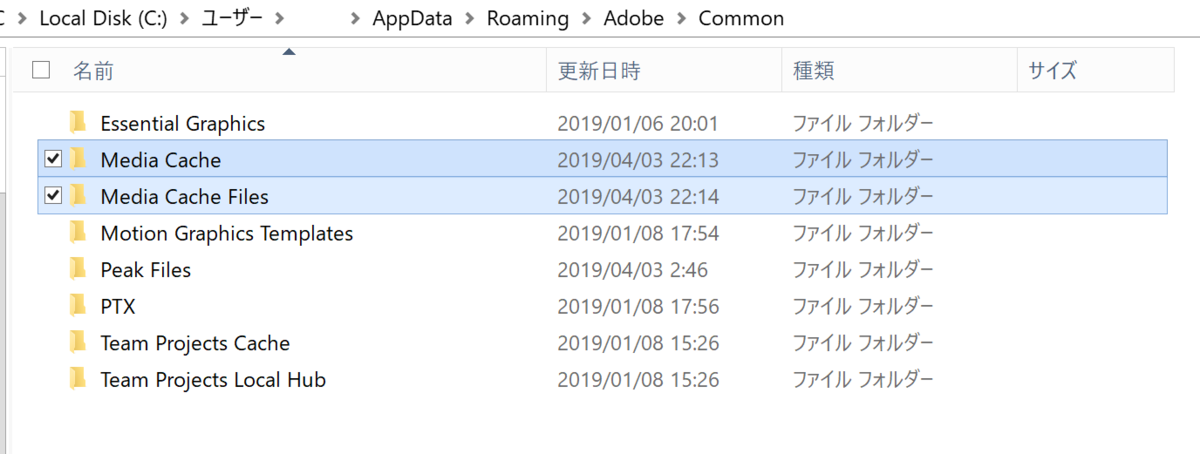
原因はこの2つでした。
いわゆる“キャッシュ”ってやつなんですが、これだけで60GB以上も容量を食っていました。
いやほんと、馬鹿野郎です!
容量泥棒もいいところ。
このキャッシュは、Adobe製品、特にPremiereやAfter Effectsなどの動画制作ソフトを使っていると、どんどん自動で溜まっていく仕組みのようです。
キャッシュとは何か?
「キャッシュって何?」って人もいると思うので、ざっくり説明しておきます。
簡単に言うと、一時的に記憶されてるデータのことです。
例えば、今開いてるウェブページで「前のページに戻る」とか、過去の訪問履歴が見られるのもキャッシュのおかげ。
お絵描きソフトでも「一つ前の操作に戻る」って機能、ありますよね?
あれもキャッシュの一種です。
こうやってPCやソフトが一時的に覚えておくデータのことを「キャッシュ」と呼びます。
たとえば、お絵描きソフトを長時間ずっと開いたまま使ってると、キャッシュがどんどん溜まって、だんだん動作が重くなる…なんてことも。
(※その場合は、一度ソフトを閉じるか、「編集」メニューなどからキャッシュを削除すると改善します)
そして、ここからが本題。
キャッシュは「一時的なもの」なので、普通はソフトを閉じたり、時間が経てば自動で削除されることが多いんですが――
Premiere、After Effects、そしてAdobe EncoreというAdobe製品は違います!
なんと、キャッシュが自動で消えないんです!!
つまり、使えば使うほどキャッシュがどんどん溜まっていって、容量を食い散らかしていくというわけです。
ほんと、知らないと地味にやばいやつです。
キャッシュで容量が食われてる時の対処法
じゃぁどうすればいいか。
消せばいいのです。普通に消していいそうです。
※しかし作業効率化向上のためにキャッシュが溜まっていくとあるので、消すことで何らかの影響があるかもしれません。消す際は自己責任でお願いいたします。
アドビ製品のキャッシュがある場所
キャッシュがどこにあるかと言うと
Mac:/Users//Library/Application Support/Adobe/Common
Windows:\Users\<username>\AppData\Roaming\Adobe\Common
※Adobe公式サイトより引用
上記の場所にあるはずです。
ただしWindowsの場合Appdateが隠しファイル設定になっている為、表示設定で【隠しファイル】にチェックを入れないと見つかりません
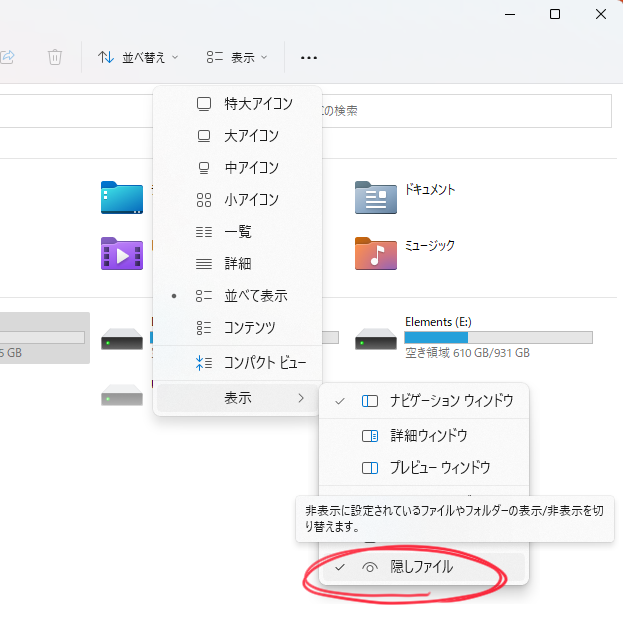
参考→Premiere Pro でメディアキャッシュを管理する方法
容量が減ったときの対応まとめ
というわけで、「もしかしたら自分以外にも、不自然に容量が減って困ってる人がいるかも?」と思い、この記事を書いてみました。
今回はAdobe製品、特に動画編集ソフトが原因でしたが、他のソフトでも同じようなことが起こる可能性はあります。
もし「明らかに容量の減りがおかしいな…」と感じたら、キャッシュを疑ってみるといいかもしれません。
イラスト制作ソフトだとあまりキャッシュで容量を食うことは少ないと思いますが、3DCGソフトや動画編集ソフトなんかは、知らないうちにキャッシュが大量に溜まってることがけっこうあります。
「あとで整理すればいっか~」なんて思って放置してると、その前にPCがクラッシュする…なんてこともあるので、空き容量が少なくなってきたときは特に要注意です。
ちなみにこれはPCに限らず、スマホやタブレットも同じ。
容量オーバーはクラッシュや動作不良の原因になるので、こまめに不要なファイルやキャッシュは掃除しておきましょう!
2020年以降のAdobe CCなら環境設定から削除可能
この記事執筆時点では直接ファイル場所にいって削除が必要だったようですが、現在は環境設定からキャッシュの削除ができるようになっております。
Premiereの環境設定からの削除方法
Premiereの場合、左上の編集タブから環境設定→メディアキャッシュを選択。
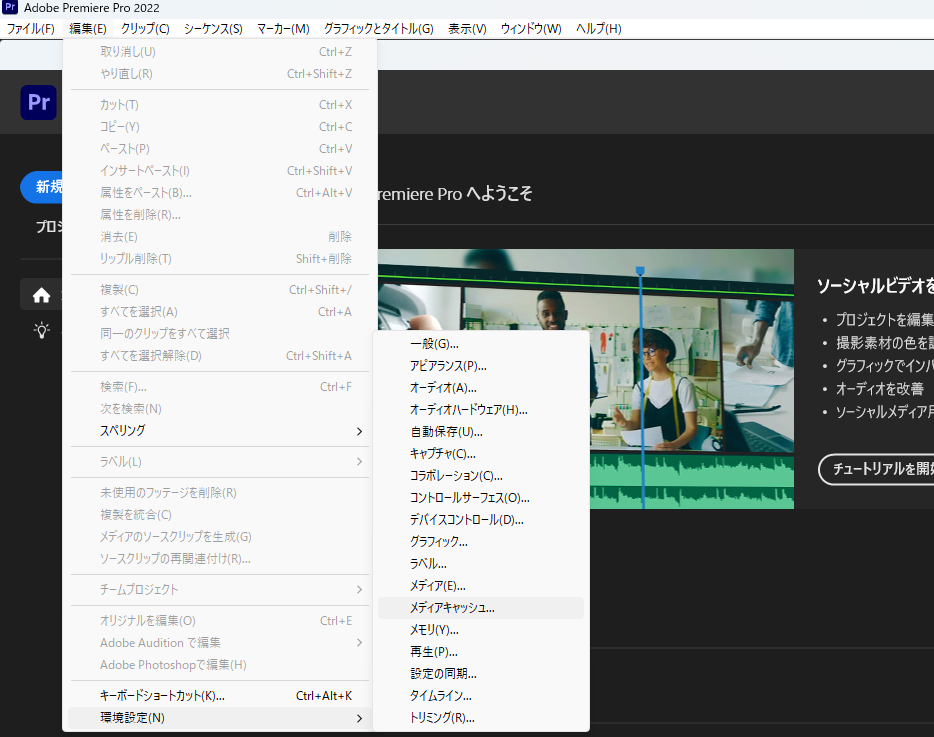
その後出てきた画面からキャッシュファイルを削除を選択。
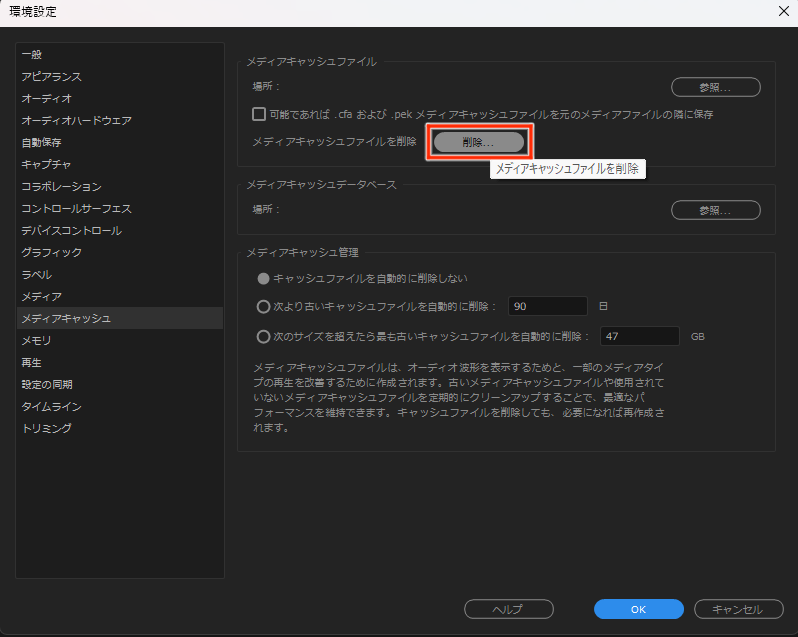
すると以下の画面ががでてきます。
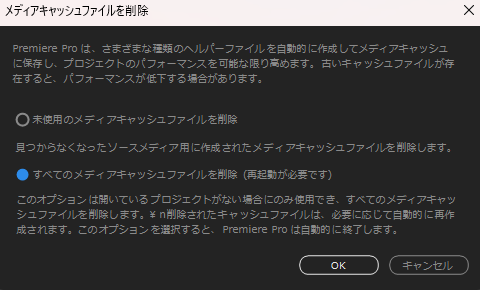
全てのメディアキャッシュファイルを削除でOK。
ちなみに最初の画面からキャッシュの自動削除も設定できます。
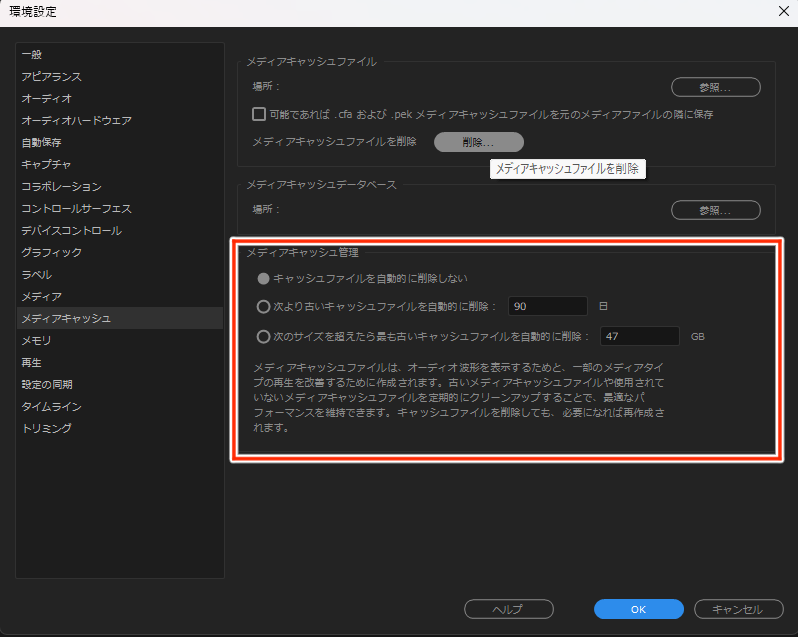
自分で消すのが面倒な人は自動的に削除の設定をすると良いかと思います。
AfterEffectの環境設定からの削除方法
AEの場合、環境設定→メディア&ディスクキャッシュを選択
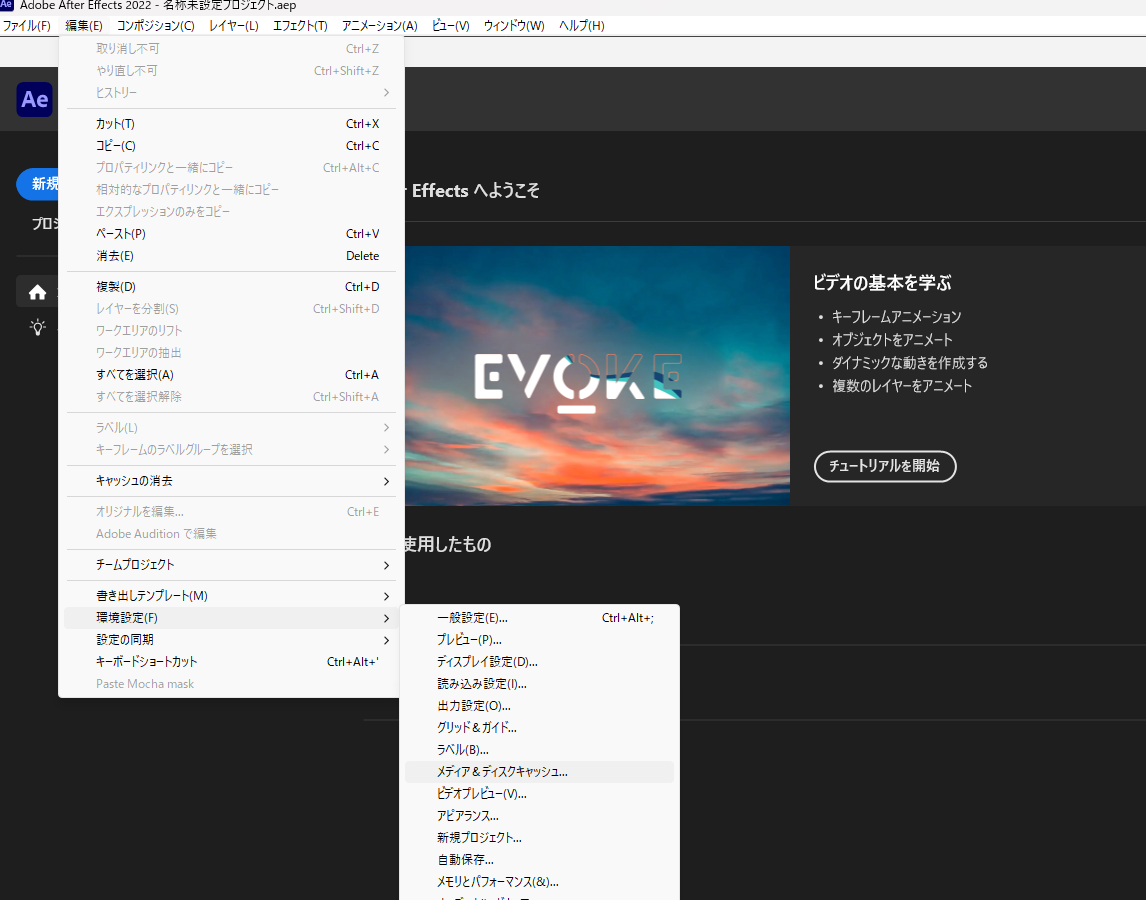
その後出てきた画面でディスクキャッシュを空にするを選択すればOK
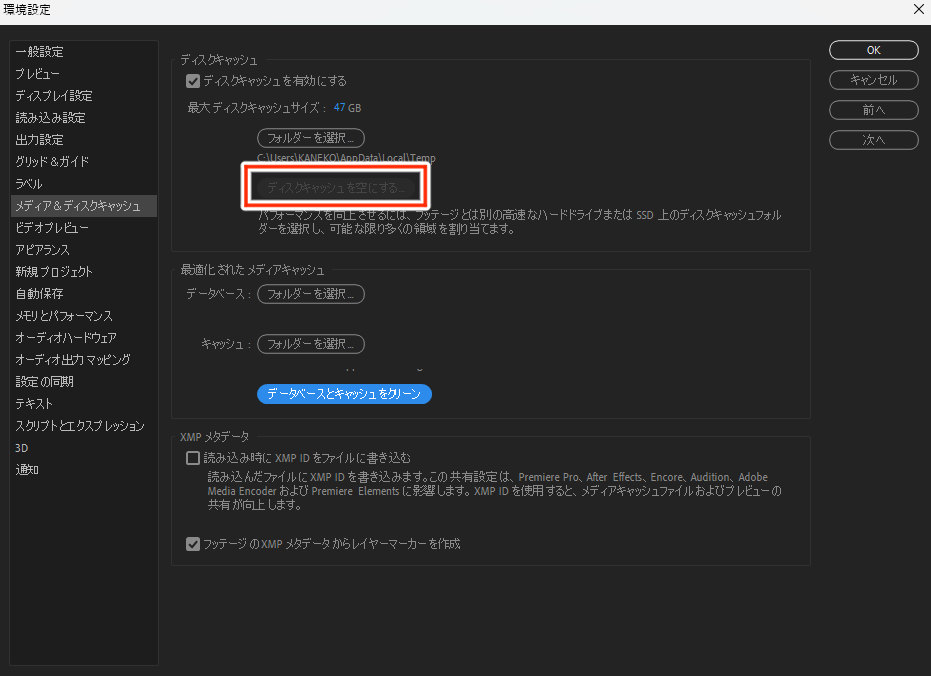
※既に空の場合は押せません。
という感じで、AdobeCCに加入している方は安全で簡単に削除ができますので、この方法で削除するのがおすすめです。
それじゃ!


